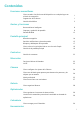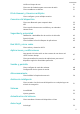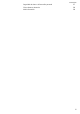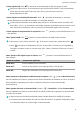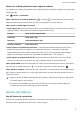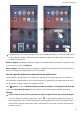Mate 20 User Manual(HMA-L09&HMA-L29,,EMUI9.1_01,ES)
Table Of Contents
- Contenidos
- Funciones maravillosas
- Gestos y funciones
- Pantalla principal
- Contactos
- Marcación
- Cámara
- Galería
- Optimizador
- Calendario
- Herramientas
- ID de Huawei y Usuarios múltiples
- Conexión del dispositivo
- Seguridad y privacidad
- Red Wi-Fi y otras redes
- Aplicaciones y notificaciones
- Sonido y pantalla
- Almacenamiento
- Asistencia inteligente
- Sistema
- Actualización del sistema
- Aviso legal
Habilitar o deshabilitar el Gestor de contraseñas: El Gestor de contraseñas está habilitado por
defecto. Después de actualizar su dispositivo, habilite el Gestor de contraseñas como se indica a
continuación:
1 Introduzca la contraseña de bloqueo de pantalla para acceder a los ajustes de Gestor de
contraseñas. Abra Ajustes y acceda a Seguridad y privacidad > Gestor de contraseñas.
2 Introduzca la contraseña de bloqueo de pantalla para acceder a la pantalla Gestor de
contraseñas.
3 Habilite Gestor de contraseñas. Al iniciar sesión en la aplicación por primera vez o después de
cerrar sesión, seleccione GUARDAR, y se guardarán la cuenta y la contraseña. La próxima vez que
inicie sesión, use el método seleccionado, como Desbloqueo facial, para completar
automáticamente el nombre de usuario y la contraseña e iniciar sesión en la aplicación.
4 Habilite o deshabilite Ajustes de relleno automático para aplicaciones individuales. Si se habilita
la función de relleno automático para una aplicación, usted puede usar su cara, huella digital o
contraseña de pantalla de bloqueo para completar la contraseña al iniciar sesión. Si esta función
está deshabilitada, el nombre de usuario y la contraseña deberán introducirse manualmente.
Cómo habilitar la función Bloqueo de aplicaciones
La función Bloqueo de aplicaciones permite
congurar una contraseña para aplicaciones importantes.
Después de reiniciar el dispositivo o desbloquear la pantalla, se le solicitará que introduzca su
contraseña de Bloqueo de aplicaciones cuando abra estas aplicaciones. Esta función ofrece protección
extra a su información privada y evita el acceso no autorizado a aplicaciones importantes de su
dispositivo.
Habilitar la función Bloqueo de aplicaciones: Abra Ajustes. Acceda a Seguridad y
privacidad > Bloqueo de aplicaciones. Al acceder por primera vez a Bloqueo de aplicaciones,
seleccione Contraseña de bloqueo de pantalla o PIN personalizado como su contraseña de
vericación de Bloqueo de aplicaciones. Introduzca la contraseña como se indica y, en la pantalla
Bloqueo de aplicaciones, active el selector de las aplicaciones que desea bloquear.
Establecer la contraseña de Bloqueo de aplicaciones: Pulse en la pantalla Bloqueo de
aplicaciones; a continuación, pulse Tipo de contraseña. Seleccione Contraseña de bloqueo de
pantalla o PIN personalizado.
Cómo habilitar Espacio Privado
¿Le preocupa que amigos o colegas puedan ver contenidos privados cuando les muestra fotos u otros
elementos en su teléfono? Espacio Privado permite guardar información privada en un espacio oculto
dentro del dispositivo, al que solo se puede acceder mediante su huella digital o contraseña.
Se pueden añadir hasta tres usuarios en el dispositivo y en
Espacio Privado en Usuarios. Si ya
ha añadido tres usuarios en Ajustes > Usuarios y cuentas > Usuarios > Añadir usuario, no
podrá añadir más usuarios a Espacio Privado.
Funciones maravillosas
4